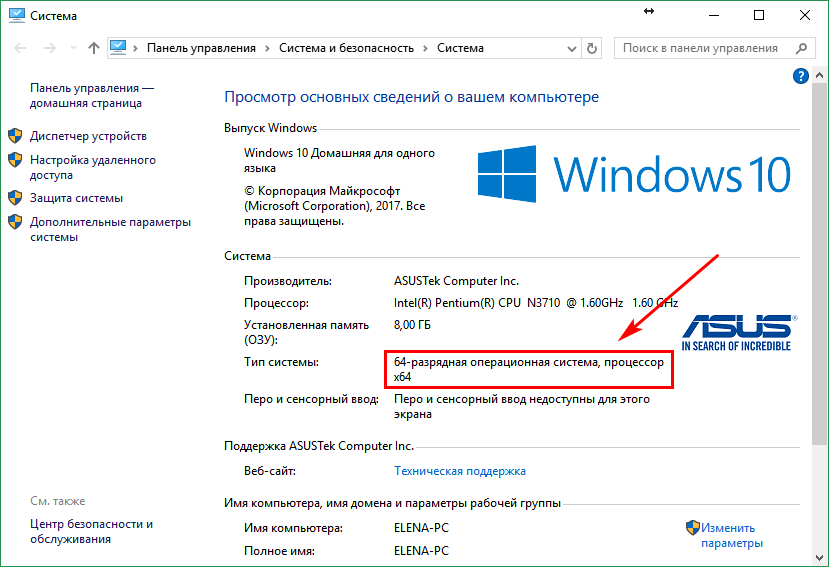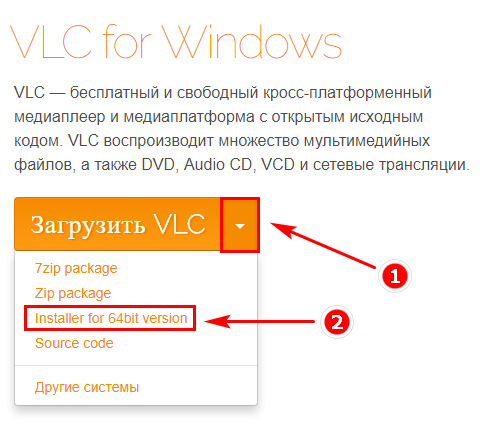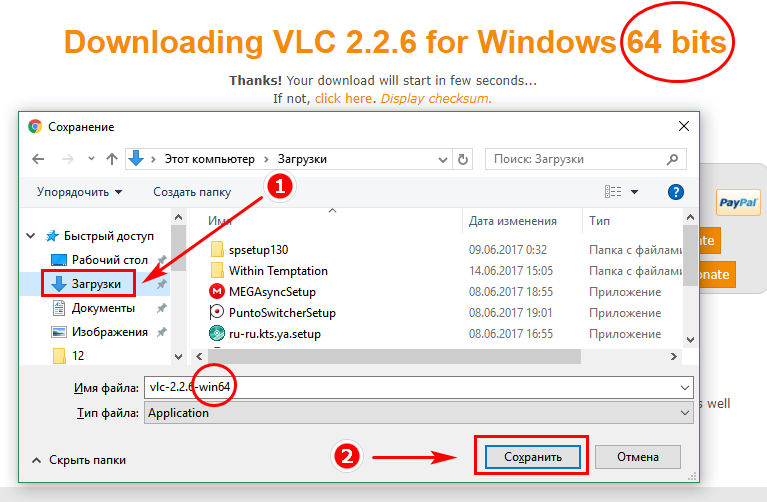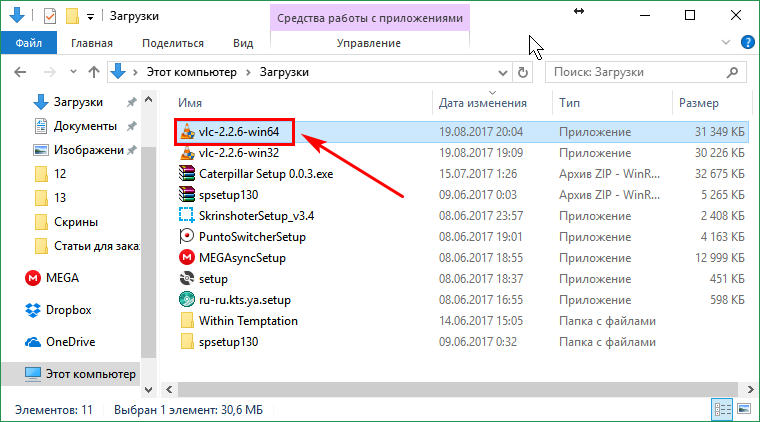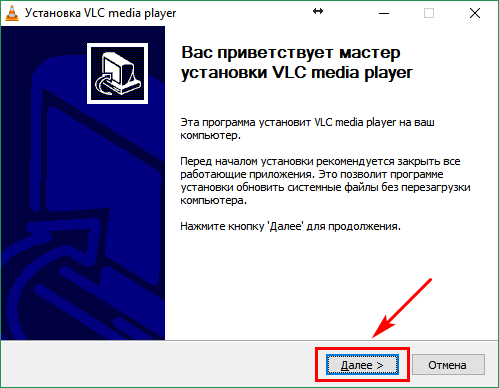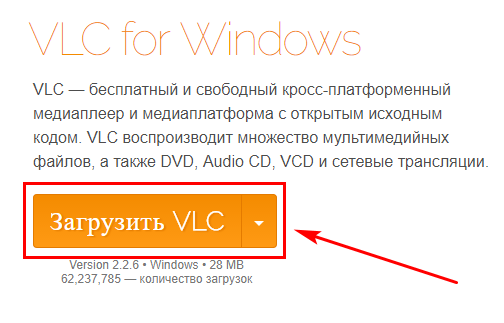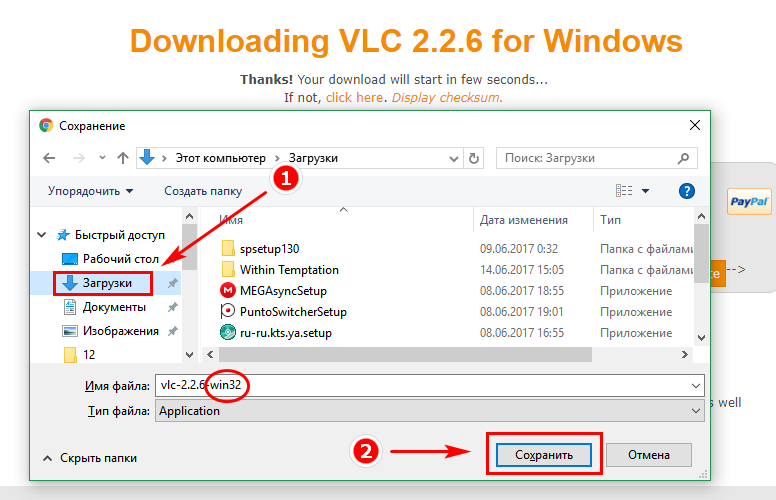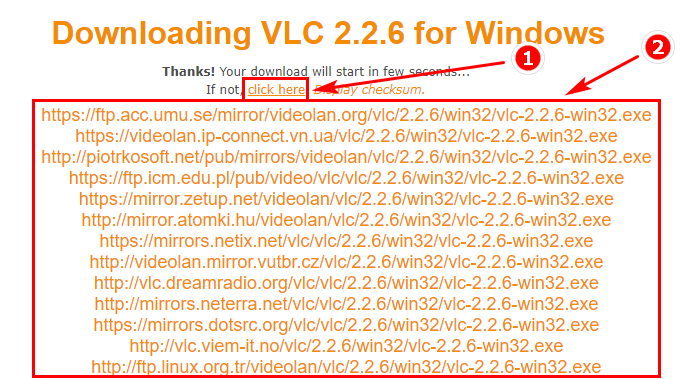- Cкачать ВЛС плеер для Виндовс 10 бесплатно
- Как скачать ВЛС для Windows 10 64-bit
- Как скачать ВЛС для Windows 10 32-bit
- VLC Media Player
- Установка VLC Media Player для Windows
- Конфигурация интерфейса
- Конвертирование файлов
- Просмотр потокового видео
- Запись рабочего стола
- VLC Media Player 3.0.10 Final (2020) PC | + Portable
- VLC Media Player 3.0.10 Final (2020) PC | + Portable
Cкачать ВЛС плеер для Виндовс 10 бесплатно
На сайте разработчика VLC Media Player можно скачать самые свежие версии проигрывателя для операционной системы Microsoft Windows 10 32 bit и 64 bit абсолютно бесплатно. Из этой статьи вы узнаете, как определить разрядность установленной на вашем компьютере или ноутбуке ОС, а также, как скачать оба варианта. Прежде, чем вы решите ВЛС плеер скачать бесплатно для Виндовс 10, надо определиться, какая версия вам нужна: 32-разрядная или 64-разрядная.
Для этого необходимо посмотреть данные в «Типе системы». Сделать это можно одним из двух способов:
- Кликнуть правой клавишей мышки по значку «Этот компьютер» на рабочем столе и перейти в «Свойства».
- Открыть меню «Пуск», выбрать «Параметры», зайти в раздел «Система» и в меню кликнуть по пункту «О системе».
Определившись с тем, какой вариант требуется, перейдите на страницу плеера для ОС Виндовс на официальном сайте по адресу.
Как скачать ВЛС для Windows 10 64-bit
- Кликните на значке стрелочки правее кнопки «Загрузить…». Раскроется список, где надо будет выбрать третий пункт – «Installer for 64bit version».
- Откроется страница VLC 64 bit Windows 10. Об этом можно судить по названию раздела, а также по части имени файла (на скриншоте они выделены овалами), Скачивание, вероятнее всего, начнется автоматически. Если откроется диалоговое окно «Сохранение», то надо определить место загрузки файла и нажать «Сохранить».
- После загрузки найдите приложение на компьютере и запустите его двойным кликом левой клавиши мыши или тачпада.
- Будет запущен процесс распаковки и установки видеоплеера. Просто выполняйте указания установщика, отмечая нужные параметры и кликая по кнопкам «Далее».
Как скачать ВЛС для Windows 10 32-bit
Скачивание exe-файла VLC для Windows 10 для 32-разрядной версии практически ничем не отличается.
- Единственная разница в том, что на первом этапе необходимо просто щелкнуть по кнопке «Загрузить…». По умолчанию она открывает раздел с версией 32 бита.
- Дальше точно так же, как и в предыдущем случае, будет предложено выбрать место сохранения файла. Обратите внимание, что в имени файла указано значение «32».
- В редких случаях скачивание не начинается автоматически. Если в течение 10-15 секунд не началась загрузка или не открылось диалоговое окно, показанное на расположенном выше скриншоте, то надо кликнуть по оранжевой ссылке «click here». В открывшемся перечне нужно выбрать любой вариант и нажать на него. Все они абсолютно равнозначны, поэтому нет никакой разницы, который из них вы выберете.
Дальше действуйте по пунктам 3 и 4 первой инструкции по установке VLC media Player Windows 10.
VLC Media Player
VLC Media Player – это многофункциональное приложение, с помощью которого можно смотреть видео разных форматов и прослушивать аудио. Программа работает на любой операционной системе и способна выполнять множество разнообразных действий с мультимедийными файлами. Она содержит все необходимые кодеки для их воспроизведения – это значит, что вам не придётся устанавливать их отдельно. Программное обеспечение славится скоростью работы, удобной панелью навигации и имеет русифицированный интерфейс, который позволяет быстро разобраться в основных опциях.
Установка VLC Media Player для Windows
- Запустите инсталлятор.
- Выберите из списка русский язык и нажмите «Ok».
- Далее требуется выбрать компоненты программы. Проследите, чтобы везде стояли галочки.
- Укажите папку, куда будет инсталлирован софт, и кликните на кнопку «Установить».
- Следуйте всем пунктам мастера установки, после чего откройте программу.
Конфигурация интерфейса
Чтобы в дальнейшем было комфортно пользоваться VLC Media Player 32/64 bit, необходимо ознакомиться с интерфейсом и произвести настройку некоторых параметров. Стоит отметить, что в программном обеспечении предусмотрена смена обложек.
- На верхней панели расположены разные вкладки. Выбираем раздел «Инструменты».
- После этого появится список, где нам нужна строка «Настройка интерфейса».
- Далее откроется окошко следующего вида.
- Чтобы панель инструментов всегда располагалась над видео, отметьте этот пункт галочкой. Здесь вы также сможете отредактировать расположение кнопок и различных ползунков. Настройте отображение внешнего вида кнопок по вашему усмотрению.
- После того как все действия буду выполнены, нажмите «Закрыть».
- Повторите первый пункт, но теперь выберите из списка «Настройки».
- Здесь можно изменить ряд параметров касательно видео, аудио, экранной индикации, горячих клавиш и субтитров.
- Ещё раз повторите действие из пункта № 1 и кликните на «Эффекты и фильтры». Этот раздел предназначен для регулировки аудиоэффектов, видеоэффектов, а также синхронизации.
Конвертирование файлов
VLC Media Player последняя версия имеет встроенный конвертор и позволяет преобразовывать медиафайлы не прибегая к помощи сторонних приложений. Это очень удобная и полезная функция. Давайте разберемся, как ей пользоваться.
- Нажимаем комбинацию клавиш «R» и Ctrl, после чего откроется вкладка под названием «Источник».
- Переходим в раздел «Файл» и слева выбираем «Добавить».
- На компьютере находим объекты, которые нужно переконвертировать и кликаем на «Конвертировать/сохранить».
- В следующем окошке выбираем папку для сохранения результата и формат файла, который хотим получить на выходе. Нажимаем на кнопку «Начать».
Просмотр потокового видео
Русская версия программы VLC Media Player наделена одной довольно интересной особенностью, суть которой заключается в просмотре онлайн фильмов и видеороликов. В качестве источника можно выбрать любой ресурс. Пользоваться данной программой для таких целей намного удобнее, чем браузером, потому что здесь вы сможете установить объём кеш памяти, что избавит от подтормаживания видео и рассинхронизации картинки и звуковой дорожки. Для начала зайдите в web-обозреватель и скопируйте ссылку на потоковый контент. После этого выполните следующие действия:
- В проигрывателе в верхнем углу слева выбираем «Медиа» и «Открыть URL».
- Появится окно с четырьмя вкладками. Нужно кликнуть на слово «Сеть».
- Вводим сетевой адрес в соответствующую строку и нажимаем «Воспроизвести».
- Спустя несколько секунд запустится выбранный вами видеоролик или стрим, который кстати ещё можно сохранять на ПК в любом формате.
Запись рабочего стола
Чтобы воспользоваться этой функцией софта, конечно же, нужно VLC Media Player скачать бесплатно. Если вы это уже сделали, то попробуйте на практике освоить данную опцию. Открываем программное обеспечение и в разделе «Медиа» выбираем строку «Открыть устройство захвата». В параметрах режима ставим «Экран» и выставляем желаемую частоту кадра. После этого проигрыватель VLC Media Player начтён запись всей области экрана.
VLC Media Player 3.0.10 Final (2020) PC | + Portable
Автор: Baguvix от 2-05-2020, 01:06, Посмотрело: 14 229, Обсуждения: 0
Название программы: VLC Media Player
Версия программы: 3.0.10
Адрес официального сайта: VideoLan
Язык интерфейса: MulTi/Русский
Лечение: не требуется
Системные требования:
Описание:
VLC Media Player — представляет собой мощный медиацентр-проигрыватель все в одном. Одной из особенностей является возможность проигрывания практически любого типа потокового видео. Умеет также конвертировать и захватывать видео. Есть возможность установки видео в качестве обоев рабочего стола. Может быть использован в качестве сервера для трансляции потока по протоколам IPv4 или IPv6, при условии достаточной скорости сети. Проигрывает различные форматы файлов: MPEG-1, MPEG-2, MPEG-4, DivX, XviD, mp3, ogg и другие, обычные DVD и VCD диски. Не требует установки никаких дополнительных кодеков, так как все компоненты уже содержатся в нем.
Поддержка MPEG-1, MPEG-2, MPEG-4, DivX, DVD, VCD, mp3, ogg и других
Поддержка трансляции медиа потока со спутниковых каналов передаваемое по протоколам UDP, RTP, HTTP, HTTPS, FTP, MMS, RTSP, IPSec и SSL/TLS
Расширенные списки воспроизведения
Видео и аудио фильтры
Субтитры и плагины, еще более расширяющих возможности плеера
Свободное редактирование плейлиста
Mac OS X аудио модуль, обеспечивающий поддержку всех девайсов
Поддержка SOCKS proxy
Поддержка кодека Apple Lossless Audio
Высокая скорость работы
Высокое качество результата
Приятный и удобный интерфейс
Changes between 3.0.10:
Update Twitch & VLSub s
Изменения между 3.0.9.1 и 3.0.9.2:
Правильно версия в configure.ac
Изменения между 3.0.9 и 3.0.9.1:
Исправлена ошибка, при которой VLSub возвращал 401 для запроса
earch. Изменения между 3.0.8 и 3.0.9:
Обход зацикливания при воспроизведении недопустимого элемента через VLM
сбоев dvdread и dvdnav * Исправлены ошибки DVD при смене клипа
Исправлены команды dvdread / инверсия последовательности данных в некоторых случаях, приводящие к
Лучшая обработка Автор как поврежденный DVD
Добавлена поддержка libsmb2 для общих ресурсов SMB2 / 3.
Исправлена ошибка, при которой сущности TTML не передавались в декодер.
Исправлены некоторые теги стилей WebVTT, которые не применялись. * Исправлены необработанные
исправления частоты кадров H264 / HEVC.
Исправлена адаптивная регрессия при изменении формата TS (в основном HLS)
. Исправлена регрессия MP4 с двумя / сеянными звуками PCM
Исправлены некоторые необработанные быстрые MP4 и аудио MS -PCM
Исправлена обработка чередования MP4 * Исправлены
множественные адаптивные стеки (DASH / HLS / Smooth)
Включен поиск в реальном времени для HLS
Исправлен поиск в некоторых случаях для HLS
Улучшенное воспроизведение в реальном времени для Smooth и DASH
Исправлен адаптивный нежелательный конец потока в некоторых случаях
Более быстрый адаптивный запуск и новые опции управления буферизацией
Исправлены неполные сливы H264 / HEVC в некоторых случаях.
Packetizer_helper : Исправлен потенциальный конечный мусор в последнем пакете.
Добавлен отсутствующий сток в пакетировщиках, который вызывал пропуск
последнего кадра или звука.
Улучшена проверка, чтобы предотвратить падение синхронизации fLAC.
avcodec : revector видео декодер для исправления неполной утечки
spudec: реализованы обновления палитры, исправлены недостающие субтитры
на некоторых DVD
Исправлено, что CSSV-стиль WebVTT не применяется в Windows / macOS
Исправлена поддержка страниц телетекста на иврите в zvbi
Исправлена ошибка, из-за которой Dav1d прерывал декодирование поврежденного изображения
Извлечение и отображение всех субтитров CEA708
Обновление libfaad до 2.9.1
Добавлена поддержка DXVA для профиля VP9 2 (10 бит).
Соотношение сторон Mediacodec с устройствами Amazon.
Добавлена поддержка аудиосигнала iOS для звуковых сигналов выше 48 кГц.
Добавлена поддержка аудио Amem до 384 кГц.
В некоторых исправлены глюки opengl. драйверы
Исправлена поддержка GMA950 opengl в macOS * Исправления
YUV в RGB StretchRect с драйверами NVIDIA
Использование нового алгоритма десатурации тонального отображения libpacebo
Исправление сбоев в macOS с субтитрами SSA / ASS, содержащими emoji
Исправлен нежелательный растущий фон при рендеринге Freetype и Y padding
VLC Media Player 3.0.10 Final (2020) PC | + Portable
Автор: Baguvix от 2-05-2020, 01:06, Посмотрело: 14 230, Обсуждения: 0
Название программы: VLC Media Player
Версия программы: 3.0.10
Адрес официального сайта: VideoLan
Язык интерфейса: MulTi/Русский
Лечение: не требуется
Системные требования:
Описание:
VLC Media Player — представляет собой мощный медиацентр-проигрыватель все в одном. Одной из особенностей является возможность проигрывания практически любого типа потокового видео. Умеет также конвертировать и захватывать видео. Есть возможность установки видео в качестве обоев рабочего стола. Может быть использован в качестве сервера для трансляции потока по протоколам IPv4 или IPv6, при условии достаточной скорости сети. Проигрывает различные форматы файлов: MPEG-1, MPEG-2, MPEG-4, DivX, XviD, mp3, ogg и другие, обычные DVD и VCD диски. Не требует установки никаких дополнительных кодеков, так как все компоненты уже содержатся в нем.
Поддержка MPEG-1, MPEG-2, MPEG-4, DivX, DVD, VCD, mp3, ogg и других
Поддержка трансляции медиа потока со спутниковых каналов передаваемое по протоколам UDP, RTP, HTTP, HTTPS, FTP, MMS, RTSP, IPSec и SSL/TLS
Расширенные списки воспроизведения
Видео и аудио фильтры
Субтитры и плагины, еще более расширяющих возможности плеера
Свободное редактирование плейлиста
Mac OS X аудио модуль, обеспечивающий поддержку всех девайсов
Поддержка SOCKS proxy
Поддержка кодека Apple Lossless Audio
Высокая скорость работы
Высокое качество результата
Приятный и удобный интерфейс
Changes between 3.0.10:
Update Twitch & VLSub s
Изменения между 3.0.9.1 и 3.0.9.2:
Правильно версия в configure.ac
Изменения между 3.0.9 и 3.0.9.1:
Исправлена ошибка, при которой VLSub возвращал 401 для запроса
earch. Изменения между 3.0.8 и 3.0.9:
Обход зацикливания при воспроизведении недопустимого элемента через VLM
сбоев dvdread и dvdnav * Исправлены ошибки DVD при смене клипа
Исправлены команды dvdread / инверсия последовательности данных в некоторых случаях, приводящие к
Лучшая обработка Автор как поврежденный DVD
Добавлена поддержка libsmb2 для общих ресурсов SMB2 / 3.
Исправлена ошибка, при которой сущности TTML не передавались в декодер.
Исправлены некоторые теги стилей WebVTT, которые не применялись. * Исправлены необработанные
исправления частоты кадров H264 / HEVC.
Исправлена адаптивная регрессия при изменении формата TS (в основном HLS)
. Исправлена регрессия MP4 с двумя / сеянными звуками PCM
Исправлены некоторые необработанные быстрые MP4 и аудио MS -PCM
Исправлена обработка чередования MP4 * Исправлены
множественные адаптивные стеки (DASH / HLS / Smooth)
Включен поиск в реальном времени для HLS
Исправлен поиск в некоторых случаях для HLS
Улучшенное воспроизведение в реальном времени для Smooth и DASH
Исправлен адаптивный нежелательный конец потока в некоторых случаях
Более быстрый адаптивный запуск и новые опции управления буферизацией
Исправлены неполные сливы H264 / HEVC в некоторых случаях.
Packetizer_helper : Исправлен потенциальный конечный мусор в последнем пакете.
Добавлен отсутствующий сток в пакетировщиках, который вызывал пропуск
последнего кадра или звука.
Улучшена проверка, чтобы предотвратить падение синхронизации fLAC.
avcodec : revector видео декодер для исправления неполной утечки
spudec: реализованы обновления палитры, исправлены недостающие субтитры
на некоторых DVD
Исправлено, что CSSV-стиль WebVTT не применяется в Windows / macOS
Исправлена поддержка страниц телетекста на иврите в zvbi
Исправлена ошибка, из-за которой Dav1d прерывал декодирование поврежденного изображения
Извлечение и отображение всех субтитров CEA708
Обновление libfaad до 2.9.1
Добавлена поддержка DXVA для профиля VP9 2 (10 бит).
Соотношение сторон Mediacodec с устройствами Amazon.
Добавлена поддержка аудиосигнала iOS для звуковых сигналов выше 48 кГц.
Добавлена поддержка аудио Amem до 384 кГц.
В некоторых исправлены глюки opengl. драйверы
Исправлена поддержка GMA950 opengl в macOS * Исправления
YUV в RGB StretchRect с драйверами NVIDIA
Использование нового алгоритма десатурации тонального отображения libpacebo
Исправление сбоев в macOS с субтитрами SSA / ASS, содержащими emoji
Исправлен нежелательный растущий фон при рендеринге Freetype и Y padding